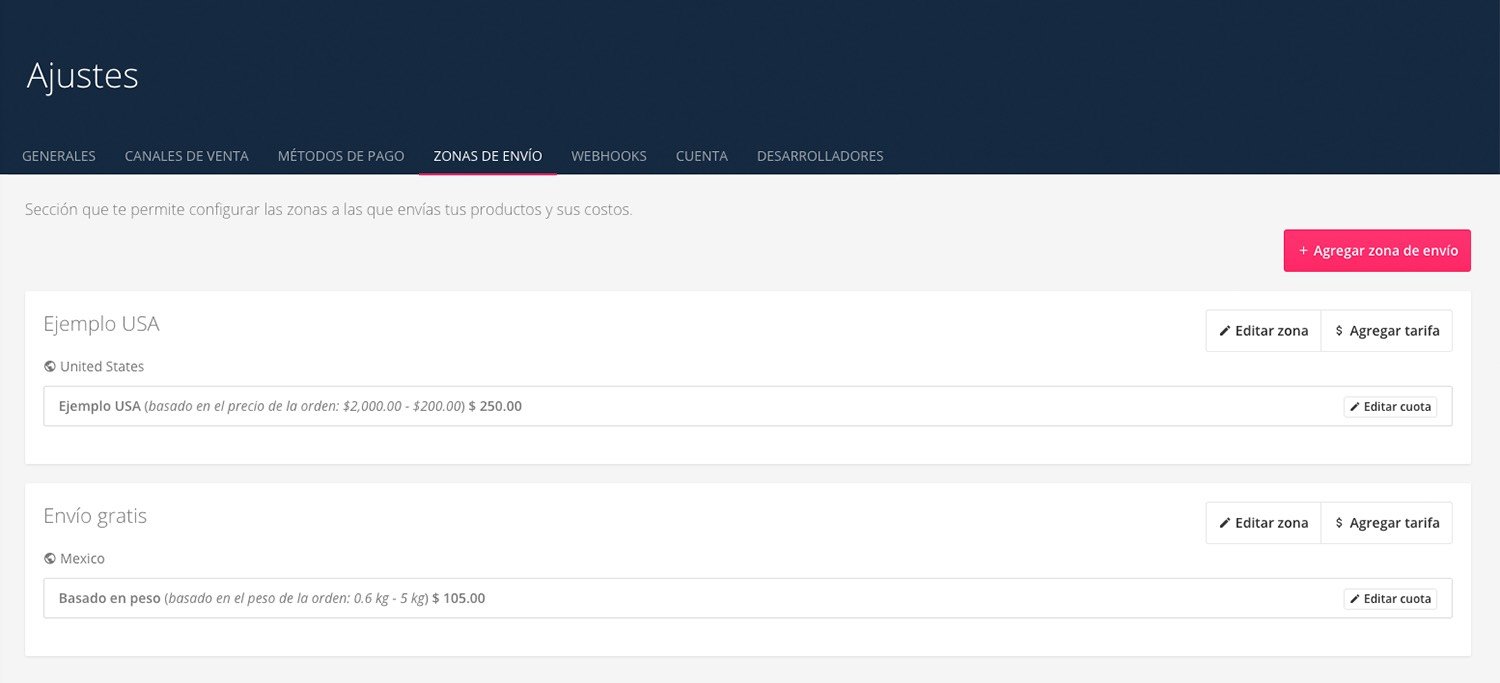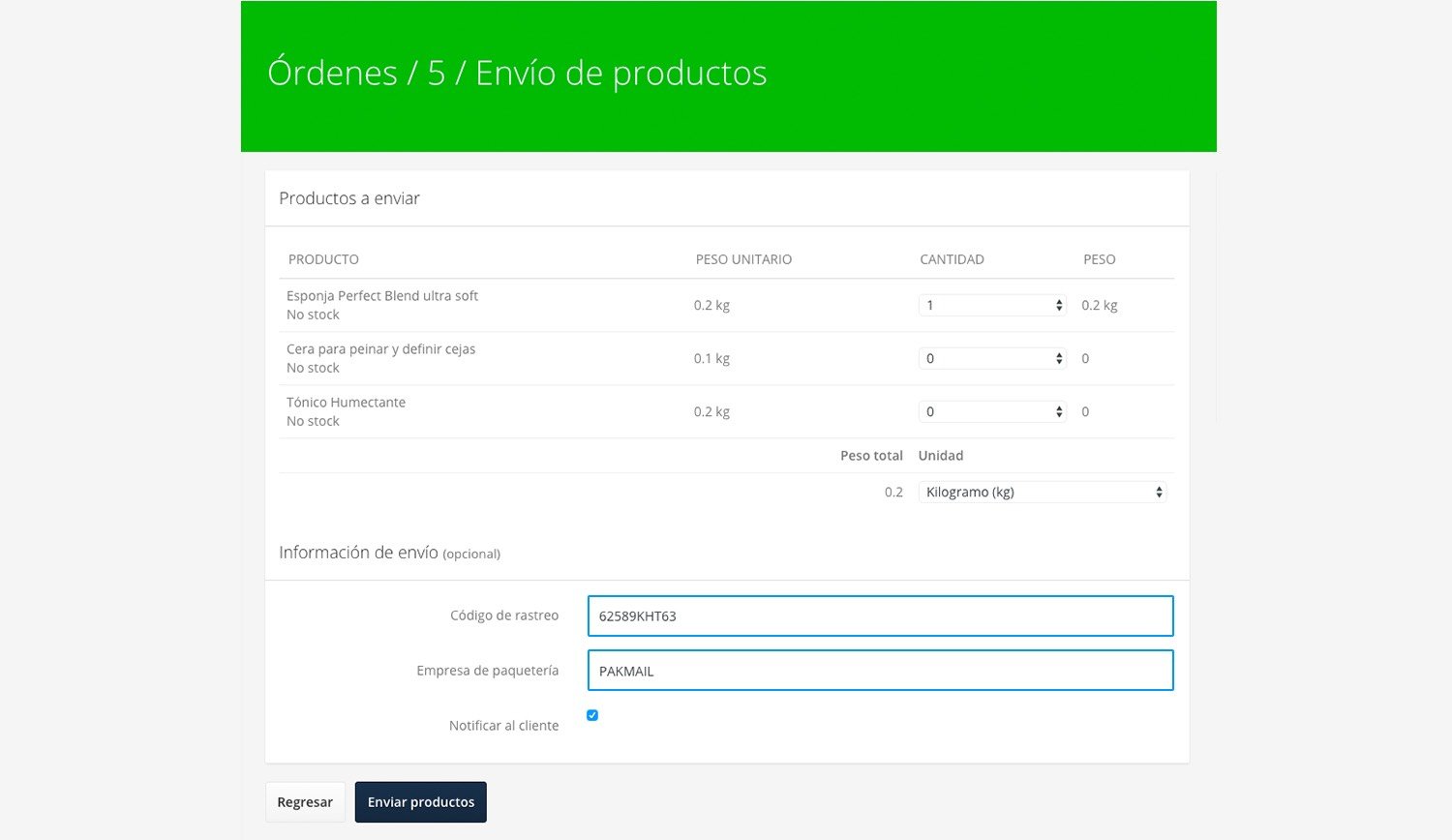Zonas de Envío
Esta sección te permitirá configurar las zonas a las que envías tus productos así como los costos que representa cada zona. En cada zona de envío podrás definir las reglas de costos de cada envío a las distintas zonas geográficas, basándote en criterios de peso por producto, clientela o costo por envío como tal.
Los criterios de las zonas de envío los defines tú, así que te recomendamos cotizar con distintas empresas de logística (FedEx, Estafeta, DHL, Pakmail, entre otras) para poder seleccionar las tarifas que más te convengan y optimizar costos.
1. Editar Zona
Antes de agregar una nueva zona de envío te vas a topar con que ya tienes una creada por defecto llamada “Envío estándar” la cuál se formó automáticamente y que contiene los elementos definidos previamente por ti en los ajustes generales de la página (como el país – México-, la moneda que se utiliza -MXN- o la unidad de peso por defecto –Kilogramo-). Puedes editar las especificaciones de ésta, haciendo clic en editar zona.
Ahí mismo podrás reducir la zona geográfica por estados, en el caso de la República Mexicana, si así lo requieres. Puedes agregar más países y hacer la zona una tan amplia o específica como desees. Para continuar da clic en guardar zona.
2. Agregar tarifa
Aquí podrás agregar una nueva tarifa para la zona ya definida.
- Tipo de cuota: define si va a ser un envío gratuito, uno basado en el precio de la orden o en el peso de la orden.
- Condición: puedes también seleccionar desde este apartado la condición de envío (basado en precio o peso de la orden), indicando el precio mínimo, máximo y costo de envío en caso de haberte basado en el precio de la orden y peso mínimo, máximo y costo de envío en caso de haberte basado en el peso de la orden.
- Nombre del servicio: será la descripción que aparecerá a la vista de tu clientes al momento de hacer check out y tener que seleccionar el tipo de envío que requieren. El costo del envío aparecerá como un costo por separado del total de la orden de los clientes y estará indicado en una fila distinta al momento del check out.
El costo de envío lo defines después de haber cotizado con la empresa de paquetería que más te convenga y se adecue a tus necesidades. Para guardar la nueva tarifa da clic en guardar.
El botón de editar que aparece sobre el mismo renglón de una zona ya creada, te permitirá editar el tipo de cuota, el nombre de servicio, el máximo, mínimo y costo de envío de la zona en caso de que tengas dos criterios distintos de tarifas bajo la misma zona, en ese caso, deberás de editar cada una por separado.
3. Agregar nueva zona de envío
Haz clic en el botón +agregar zona de envío, ahí deberás de comenzar estableciendo la zona de envío especificando sus costos y variables.
El nombre de la zona, en otras palabras, es el título que definirás para cada zona, recuerda que este nombre no es visible para los clientes. El país seleccionado ya por defecto es México, pero en caso de que desees agregar más países como una misma zona de envío (por ejemplo todo Norteamérica, puedes seleccionar simultáneamente Estados Unidos y Canadá sin ningún problema)
Al finalizar la configuración de las zonas de envío, tendrás una tabla parecida a la siguiente:
Es importante recordarte que una vez creadas las zonas de envío, el sistema detecta automáticamente a qué zona pertenece la dirección de envío que haya indicado el cliente para que al momento del check out, en el despliegue de los detalles de la orden, aparezca el costo de envío correspondiente.
En la sección de órdenes / envío de productos, aparece un campo llamado “información de envío (opcional)” en donde manualmente podrás ingresar el código de rastreo que es un número de rastreo que proporciona la empresa de paquetería que hayas seleccionado para poder hacer un seguimiento del paquete enviado. Además podrás especificar la empresa de paquetería que utilizaste e indicar si deseas notificar al cliente sobre el estado de su orden. Para conocer más sobre la administración de esta sección puedes consultar la siguiente liga: /ayuda/manual/ordenes
Al haberse completado el envío, el registro del mismo, aparecerá como parte del historial en la orden correspondiente. Ahí mismo podrás agregar detalles adicionales como notas o etiquetas para identificar ciertas órdenes y llevar un control impecable de las mismas.